Exercício – Configurar o serviço de Visão Personalizada
Neste módulo, você deverá usar a Visão Personalizada de IA do Azure, parte do pacote de serviços de IA do Azure, para detectar seu animal favorito em uma imagem. Antes de começarmos o treinamento da IA, precisamos preparar nosso ambiente de trabalho. Nesse caso, seu ambiente de trabalho será inteiramente o navegador no Azure.
Inscreva-se no Azure
Para usar a Visão Personalizada, você precisará de uma conta do Azure. Mas não se preocupe. Esse é um processo rápido e há avaliações gratuitas que você pode usar para experimentar. Se você ficar preso em algum ponto, não deixe de conferir o módulo do Learn Criar uma conta do Azure. Este módulo também fornece uma visão geral dos preços do Azure.
Se você ainda não usou o Azure, pode se inscrever em uma avaliação gratuita. A avaliação gratuita oferece serviços gratuitos, que incluem a Visão Personalizada. Você também recebe um crédito gratuito para usar alguns serviços pagos no primeiro mês.
Se você for aluno, poderá se inscrever em uma avaliação gratuita de aluno do Azure sem precisar inserir um cartão de crédito. De modo semelhante à avaliação gratuita normal, essa opção fornece serviços gratuitos e um crédito gratuito para ser usado no primeiro ano.
Criar seu grupo de recursos
A melhor maneira de experimentar o Azure é criar um grupo de recursos que será fácil de controlar. Grupos de recursos são maneiras de conectar serviços que você está usando em conjunto. Se você criar um grupo de recursos para este módulo, quando terminar, poderá excluir o grupo de recursos inteiro e garantir que nenhuma IA ficará em execução acidentalmente nem que você será cobrado.
Para começar a criar um grupo de recursos, siga estas etapas:
- Vá para o Portal do Azure.
- Entre no Azure se você ainda não tiver entrado.
- Na barra de pesquisa superior, pesquise Grupo de Recursos.
- Selecione Adicionar.
- Selecione sua assinatura, dê um nome ao grupo de recursos e escolha a região mais próxima de você.
- Selecione Examinar + criar.
- Selecione Criar.
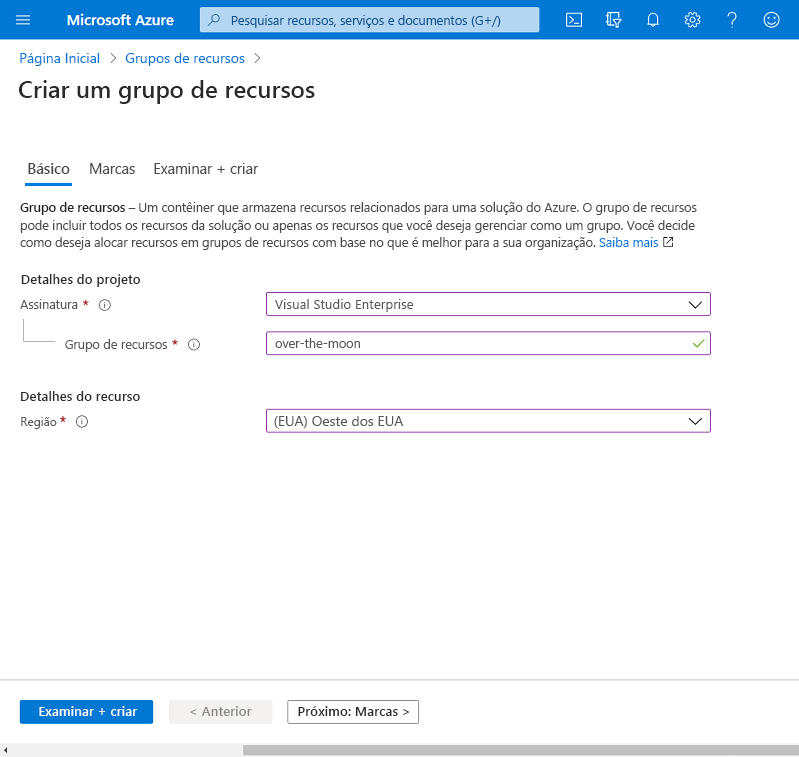
Você pode acessar seu grupo de recursos agora. Se você perder o grupo de recursos, poderá encontrá-lo digitando Grupo de Recursos na barra de pesquisa superior novamente e, em seguida, selecionando o grupo de recursos.
Criar seu recurso de Visão Personalizada
O único recurso que será necessário para esse módulo é um recurso de Visão Personalizada. O Azure tornou mais fácil obter tudo o que você precisa para usar a IA de Visão Personalizada. Criando esse recurso, você poderá carregar imagens, treinar o modelo de classificação de imagens e testar o modelo sem precisar escrever nenhuma linha de código. E não se preocupe. Se você não souber o que significa treinar e testar um modelo, explicaremos isso na próxima unidade.
Para criar um recurso de Visão Personalizada, siga estas etapas:
- No grupo de recursos over-the-moon, selecione Adicionar.
- Pesquise por Visão Personalizada.
- Selecione Criar.
- Selecione sua assinatura, dê um nome ao seu recurso, selecione a região mais próxima de você para treinamento e previsão e selecione a camada gratuita para treinamento e previsão.
- Selecione Examinar + criar.
- Selecione Criar.
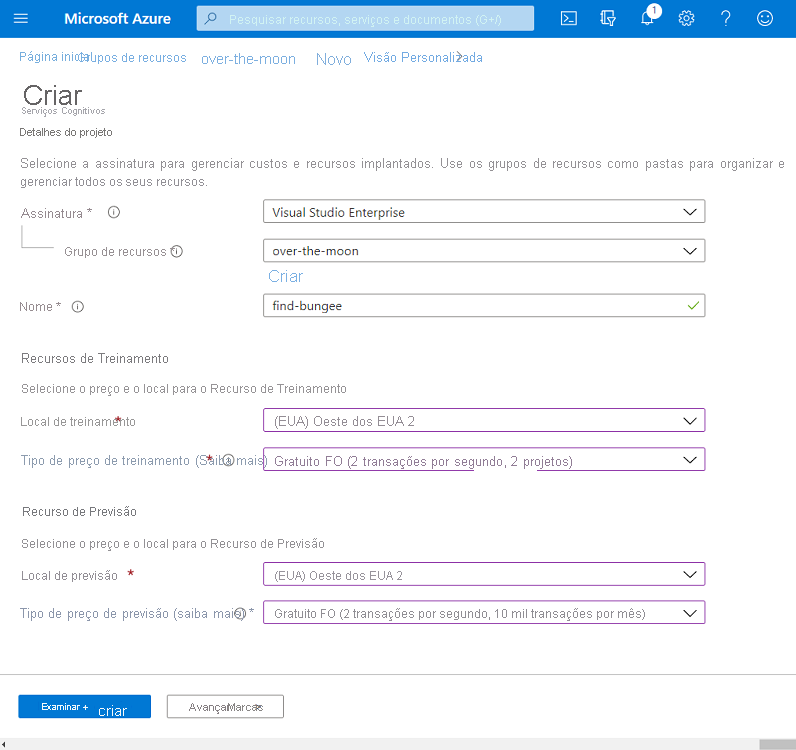
Quando a implantação for concluída, selecione Ir para o recurso.
Se você perder o recurso de Visão Personalizada, poderá encontrá-lo digitando Grupo de Recursos na barra de pesquisa superior, selecionando o grupo de recursos e selecionando o recurso de Visão Personalizada.
Criar um projeto no portal de Visão Personalizada
Agora que você tem os recursos do Azure para executar a IA, podemos criar um projeto no portal de Visão Personalizada. Acesse a Visão Personalizada e conecte-se com as mesmas credenciais do Azure. Se esta for a sua primeira visita, talvez seja necessário aceitar os Termos de Serviço.
Para começar seu projeto, siga estas etapas:
- Selecione Novo Projeto.
- Dê um nome e uma descrição ao seu projeto.
- Verifique se o recurso de Visão Personalizada que você criou anteriormente está selecionado.
- Selecione Detecção de Objetos para o Tipo de Projeto.
- Selecione Geral para o Domínio.
- Selecione Criar projeto.
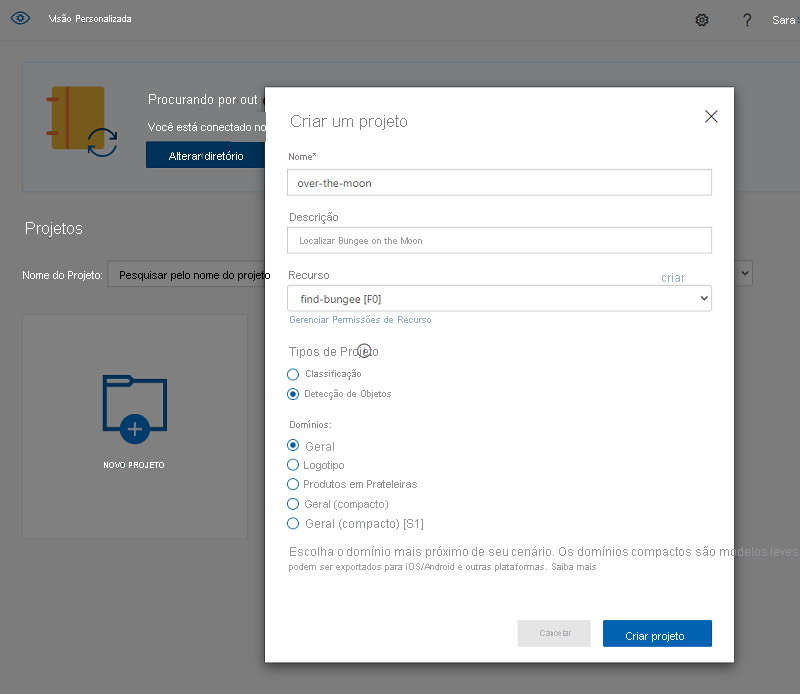
Examinar a configuração
Vamos examinar tudo o que acabamos de fazer. Embora pareça que bastam apenas alguns cliques, temos muitos computadores poderosos trabalhando para nós no momento.
Veja tudo o que encontramos.
O portal do Azure
O Azure é um serviço de nuvem que oferece a você capacidade de computação para executar código em um local seguro que não está no seu computador.
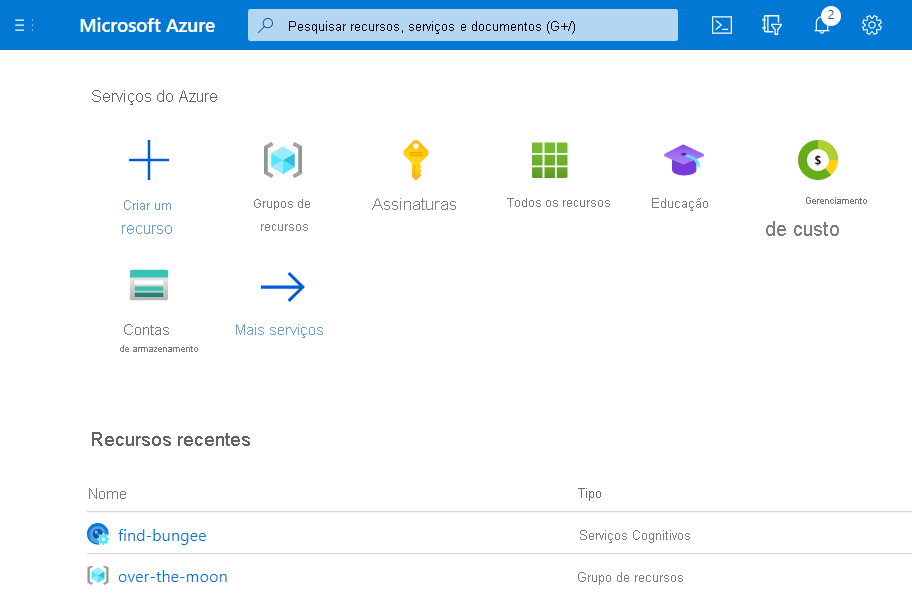
O que estamos fazendo neste módulo é uma pequena parte do que o Azure pode fazer por você. Se você estiver interessado em saber mais sobre o que o Azure pode fazer por você, confira o Azure no Microsoft Learn. Existem muitos módulos disponíveis sobre os serviços de IA do Azure.
Recurso de Visão Personalizada
A Visão Personalizada no Azure é ainda mais poderosa do que o bit que vamos explorar neste módulo. Abra o recurso no Azure.
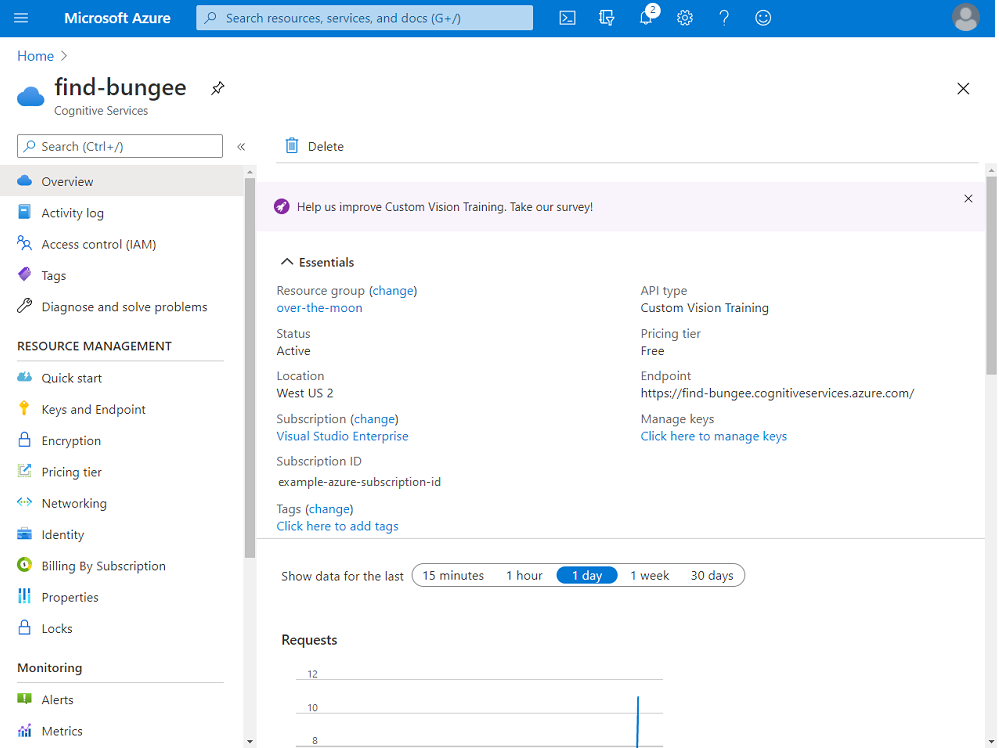
Você pode ver que há vários recursos no menu à esquerda que começam a indicar a complexidade do serviço que trabalhará para você enquanto você treina sua IA. Neste módulo, permaneceremos no portal de Visão Personalizada, que é como uma página inicial desse recurso.
Tudo o que você faz no portal de Visão Personalizada usará os recursos de computação que você provisionou aqui no recurso de Visão Personalizada no Azure. A Visão Personalizada também tem um SDK. Assim como o portal, as chamadas para o SDK usariam o que foi provisionado no Azure como parte desse recurso.
Se este módulo te inspirou, recomendamos que confira os outros módulos do Microsoft Learn sobre Visão Personalizada.
Portal de Visão Personalizada
O portal de Visão Personalizada é uma interface do usuário que nos permite interagir com o recurso de Visão Personalizada sem precisar escrever código. Tudo o que fazemos aqui é dividido em linhas de código que você poderia fazer sem essa interface.
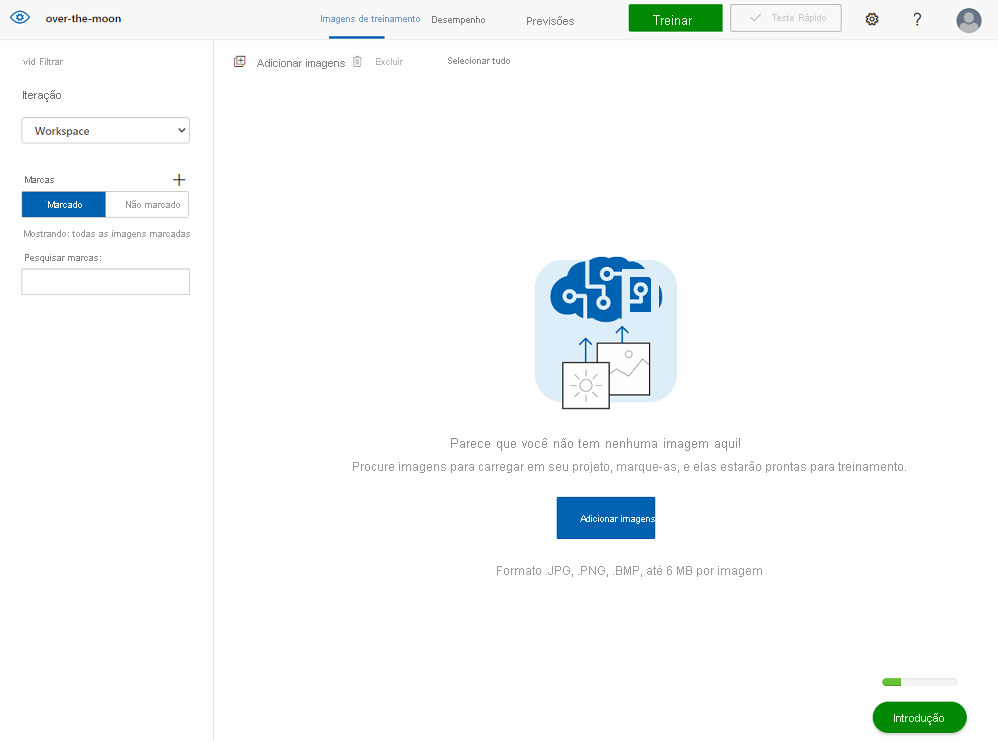
Quando criamos o projeto no portal de Visão Personalizada, pudemos escolher um dos dois tipos de classificação: Classificação e Detecção de Objetos. A maior diferença é que a Classificação classifica uma imagem inteira. A Detecção de Objetos identifica o local de um objeto específico de dentro das imagens. Para este projeto, queríamos a Detecção de Objetos porque gostaríamos de identificar a Pulinho em imagens do filme.